在ubuntu中安装photoshop cs6
对于很多专业的PS高手来说,真心难以找到顺手的且可以完美替代PS的软件,所以我们这里的解决办法就是用wine来安装。
虽然网上有很多的wine安装ps的方法,但是在使用过程往住会发生莫名其妙的崩溃,体验的很,就是一种折磨。
这里给出的安装方法,目前来说还是比较稳定的。
我们这里安装的是photoshop cs6+wine 1.7.8
ps下载地址:http://pan.baidu.com/s/1sjASBRR
wine源码下载地址:http://sourceforge.net/projects/wine/files/Source/ 注意是要在滑到下面的才是最新版的。
wine源码安装:
因为源码有问题,所以要修改源码以防bug:找到wine-1.7.7/dlls/user32/input.c,按下图修改:
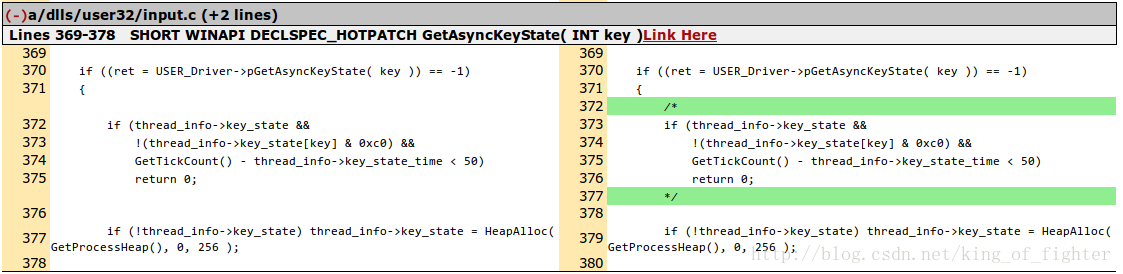
[plain] view plaincopy

$sudo add-apt-repository ppa:ubuntu-wine/ppa //wine 源
$sudo apt-add-repository ppa:ehoover/compholio //ia32 源
$ sudo apt-get update
$ sudo apt-get install gcc-multilib g++-multilib ia32-libs-dev
注意在安装前先卸载前面安装的wine版本,到这一步停一下,确保源码已修改。
$sudo ./configure && sudo make
$sudo make install
然后我们将wine加入环境变量:
[plain] view plaincopy

export WINEPREFIX=$HOME/.wine/photoshop
export WINEARCH=win32
最后我们运行winecfg,会自动下载些库文件。
如果下载不了,手动下载gecko.
[plain] view plaincopy

$ wget http://www.playonlinux.com
$ sudo mkdir -p /usr/share/wine/gecko
$ sudo mv wine_gecko-2.24-x86.msi /usr/share/wine/gecko/
最后运行下载的photoshop安装文件: wine Photoshop.exe
PS
如果在使用过程中出现如下错误:failed to load .so lib for builtin L"GLU32.dll":libGL.so.1

解决办法是:
[plain] view plaincopy

cd /usr/lib/i386-linux-gnu //切换到lib目录
ls -al mesa/
//查看是否有libGL.so.1
如果有运行下面命令,那立软件链接
sudo ln -s mesa/libGL.so.1 libGL.so.1
//目测在mesa目录中的lib,软件找不到
打开就行了,然后在再次打开photoshop的时候,会说运行
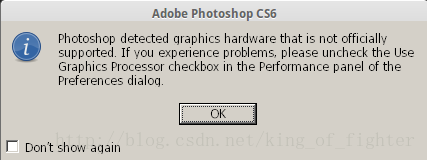
那么是个好兆头,说明库文件已经加载进了。显卡不支持和驱动有关,确认就行。
最后来张截图:
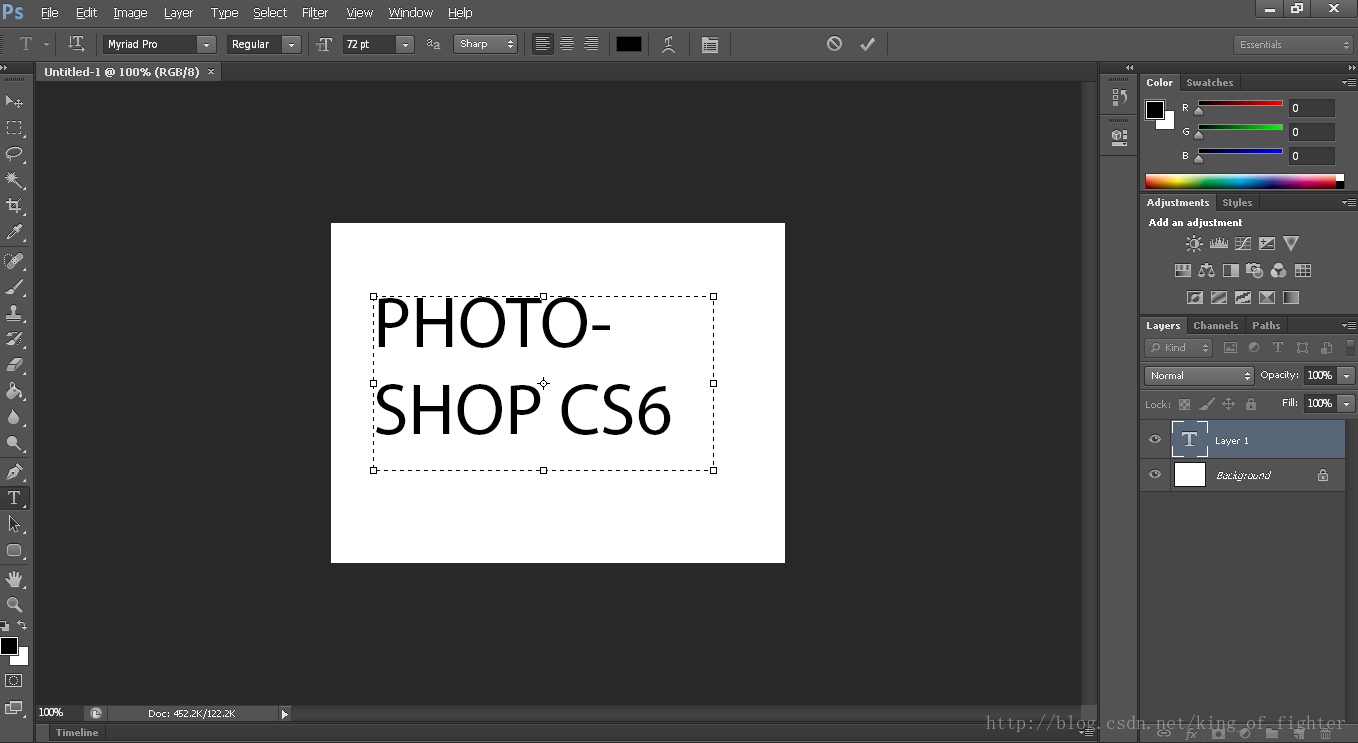
有种淡淡的惊喜。。。
PS:偶然看到了PlayOnLinuxhttp://www.playonlinux.com
是基于wine的拥有图形界面的安装程序,并且附带了很多常用window软件源,可以方便下载和安装。对于求稳定的同鞋比较推荐。
其它的常见的wine应用还有wineqq,建模软件startuml。。。有志向的可以试试。。。
更多在ubuntu中安装photoshop cs6 相关文章请关注PHP中文网!

Alat AI Hot

Undresser.AI Undress
Apl berkuasa AI untuk mencipta foto bogel yang realistik

AI Clothes Remover
Alat AI dalam talian untuk mengeluarkan pakaian daripada foto.

Undress AI Tool
Gambar buka pakaian secara percuma

Clothoff.io
Penyingkiran pakaian AI

Video Face Swap
Tukar muka dalam mana-mana video dengan mudah menggunakan alat tukar muka AI percuma kami!

Artikel Panas

Alat panas

Notepad++7.3.1
Editor kod yang mudah digunakan dan percuma

SublimeText3 versi Cina
Versi Cina, sangat mudah digunakan

Hantar Studio 13.0.1
Persekitaran pembangunan bersepadu PHP yang berkuasa

Dreamweaver CS6
Alat pembangunan web visual

SublimeText3 versi Mac
Perisian penyuntingan kod peringkat Tuhan (SublimeText3)

Topik panas
 1677
1677
 14
14
 1430
1430
 52
52
 1333
1333
 25
25
 1278
1278
 29
29
 1257
1257
 24
24
 Tutorial Photoshop Lanjutan: Retouching Master & Compositing
Apr 17, 2025 am 12:10 AM
Tutorial Photoshop Lanjutan: Retouching Master & Compositing
Apr 17, 2025 am 12:10 AM
Teknologi penyuntingan foto dan sintesis yang maju Photoshop termasuk: 1. Penggunaan lapisan, topeng dan lapisan pelarasan untuk operasi asas; 2. Gunakan nilai piksel imej untuk mencapai kesan penyuntingan foto; 3. Gunakan pelbagai lapisan dan topeng untuk sintesis kompleks; 4. Gunakan alat "pencairan" untuk menyesuaikan ciri -ciri muka; 5. Gunakan teknologi "pemisahan kekerapan" untuk melakukan penyuntingan foto halus, teknologi ini dapat meningkatkan tahap pemprosesan imej dan mencapai kesan peringkat profesional.
 Ciri Utama Photoshop: menyelam yang mendalam
Apr 19, 2025 am 12:08 AM
Ciri Utama Photoshop: menyelam yang mendalam
Apr 19, 2025 am 12:08 AM
Ciri -ciri utama Photoshop termasuk lapisan dan topeng, alat pelarasan, penapis dan kesan. 1. Lapisan dan topeng membenarkan penyuntingan bebas bahagian imej. 2. Laraskan alat seperti kecerahan/kontras boleh mengubah suai nada imej dan kecerahan. 3. Penapis dan kesan dapat dengan cepat menambah kesan visual. Menguasai ciri -ciri ini dapat membantu para profesional kreatif mencapai visi kreatif mereka.
 Menggunakan Photoshop: Kemungkinan kreatif dan kegunaan praktikal
Apr 22, 2025 am 12:09 AM
Menggunakan Photoshop: Kemungkinan kreatif dan kegunaan praktikal
Apr 22, 2025 am 12:09 AM
Photoshop sangat praktikal dan kreatif dalam aplikasi praktikal. 1) Ia menyediakan penyuntingan asas, pembaikan dan fungsi sintesis, sesuai untuk pemula dan profesional. 2) Ciri -ciri canggih seperti pengiktirafan kandungan pengisian dan gaya lapisan dapat meningkatkan kesan imej. 3) Menguasai kekunci pintasan dan mengoptimumkan struktur lapisan dapat meningkatkan kecekapan kerja.
 Photoshop dan Seni Digital: Lukisan, Ilustrasi, dan Komposisi
Apr 18, 2025 am 12:01 AM
Photoshop dan Seni Digital: Lukisan, Ilustrasi, dan Komposisi
Apr 18, 2025 am 12:01 AM
Aplikasi Photoshop dalam seni digital termasuk lukisan, ilustrasi dan sintesis imej. 1) Lukisan: Menggunakan berus, pensil dan alat pencampuran, artis boleh membuat kesan yang realistik. 2) Ilustrasi: Dengan alat vektor dan bentuk, artis boleh menarik grafik yang kompleks dan menambah kesan. 3) Sintesis: Menggunakan mod topeng dan lapisan penggabungan, artis boleh menggabungkan elemen imej yang berbeza.
 Menggunakan Photoshop untuk Reka Bentuk Grafik: Penjenamaan dan banyak lagi
Apr 16, 2025 am 12:02 AM
Menggunakan Photoshop untuk Reka Bentuk Grafik: Penjenamaan dan banyak lagi
Apr 16, 2025 am 12:02 AM
Langkah -langkah untuk menggunakan Photoshop untuk reka bentuk jenama termasuk: 1. Gunakan alat pen untuk menarik bentuk asas, 2. Photoshop membantu pereka membuat dan mengoptimumkan elemen jenama dengan fleksibiliti lapisan dan topeng, memastikan konsistensi dan profesionalisme reka bentuk, dari logo mudah ke panduan penjenamaan kompleks.
 Photoshop untuk Jurugambar: Meningkatkan dan Retouching Images
Apr 25, 2025 am 12:01 AM
Photoshop untuk Jurugambar: Meningkatkan dan Retouching Images
Apr 25, 2025 am 12:01 AM
Meningkatkan dan menyentuh foto di Photoshop boleh dicapai dengan menyesuaikan kecerahan dan kontras, menggunakan alat berus pembaikan. 1) Laraskan kecerahan dan kontras: Meningkatkan kecerahan dan kontras untuk meningkatkan foto yang kurang jelas melalui imej-> Pelarasan-> Menu Kecerahan/Kontras. 2) Gunakan Alat Berus Pembaikan: Pilih HealingBrushTool dalam bar alat dan memohon untuk mengeluarkan pelbagai mata atau parut dalam imej.
 Apa yang paling baik Photoshop: Tugas dan Projek Biasa
Apr 23, 2025 am 12:06 AM
Apa yang paling baik Photoshop: Tugas dan Projek Biasa
Apr 23, 2025 am 12:06 AM
Photoshop khusus dalam pengeditan imej, lapisan dan pelekat, lukisan digital dan pelbagai aplikasi reka bentuk. 1) Pengeditan dan pembaikan imej: Keluarkan kecacatan dan laraskan warna dan kecerahan. 2) Lapisan dan topeng: Penyuntingan dan penciptaan yang tidak merosakkan. 3) Lukisan dan ilustrasi digital: Buat karya seni. 4) Aplikasi Praktikal: Reka Bentuk Grafik, Reka Bentuk Web dan Penciptaan Seni Digital.
 Photoshop: Alat serba boleh untuk manipulasi imej
Apr 27, 2025 am 12:13 AM
Photoshop: Alat serba boleh untuk manipulasi imej
Apr 27, 2025 am 12:13 AM
Photoshop sangat kuat dalam bidang pemprosesan imej kerana fleksibiliti dan antara muka operasi intuitif. 1) Ia boleh mengendalikan pelbagai tugas dari pelarasan asas kepada sintesis kompleks, seperti menyesuaikan kecerahan dan kontras. 2) Bekerja berdasarkan lapisan dan topeng membolehkan penyuntingan yang tidak merosakkan. 3) Contoh penggunaan termasuk menyesuaikan keseimbangan warna dan membuat topeng lapisan. 4) Kesalahan biasa seperti penyuntingan yang berlebihan boleh dielakkan melalui panel sejarah. 5) Cadangan Pengoptimuman Prestasi termasuk penggunaan objek pintar dan kekunci pintasan.




